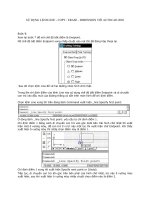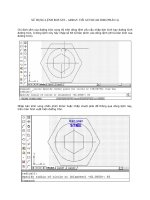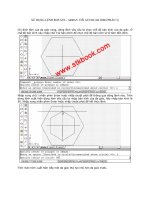Sử dụng lệnh ARC - FILLET - OFFSET P5
Bạn đang xem bản rút gọn của tài liệu. Xem và tải ngay bản đầy đủ của tài liệu tại đây (568.19 KB, 6 trang )
SỬ DỤNG LỆNH ARC - FILLET - OFFSET (PHẦN 5)
Phần 5 hướng dẫn các bạn cách ghi kích thước cho đường tròn và hiệu chỉnh đường kích
thước.
Bước 15: Ghi kích thước cho đường tròn.
Để ghi kích thước cho đường tròn hãy nhấp chọn trình đơn Dimension > Diameter.
Ngay sau khi nhấp chọn lệnh thì trên dòng lệnh Command xuất hiện Select arc or circle:
dòng lệnh này yêu cầu ta chọn cung tròn hoặc đường tròn cần ghi kích thước làm đối tượng.
Ở đây chọn đối tượng là đường tròn.
Chọn đối tượng xong thì di chuyển con trỏ lên phía trên bên phải đường tròn và nhấp chuột
để định điểm sau khi xác định điểm đặt đường kích thước.
Sau khi nhấp chuột để chỉ định điểm đặt đường kích thước ta được đường kích thước của
đường tròn.
Đến đây, việc ghi khích thước cho bản vẽ đã hoàn tất.
Bước 16: Hiệu chỉnh đường kích thước.
Để hiệu chỉnh đường kích thước hãy chọn Dimension > Style. Sau khi nhấp chọn lệnh hộp
thoại Dimension Style Manager xuất hiện, trong hộp thoại này nhấp chuột vào nút Modify.
Hộp thoại Modify Dimension Style xuất hiện. Trong hộp thoại này khai báo trong các nhãn
theo hình:
Nhãn Lines and Arrows: Thiết lập các thông số như hình.
Tab Text: Chọn dạng chữ, màu chữ, chiều cao và các tùy chọn khác.
Nhãn Fit: Thiết lập như hình hướng dẫn.
Khai báo xong ở nhãn Fit nhấp chuột vào nút OK. Sau khi nhấp OK thì quay về hộp thoại
ban đầu, ở hộp thoại này nhấp chuột vào nút Close để đóng hộp thoại lại. Để giữ lại những
gì đã làm hãy nhấp chuột vào trình đơn File > Save hoặc nhấp chuột vào biểu tượng Save
(hình đĩa mềm).
Hộp thoại Save xuất hiện, trong hộp thoại này hãy đặt tên cho bản vẽ ở khung file name và
chọn thư mục lưu bản vẽ ở khung Save in.